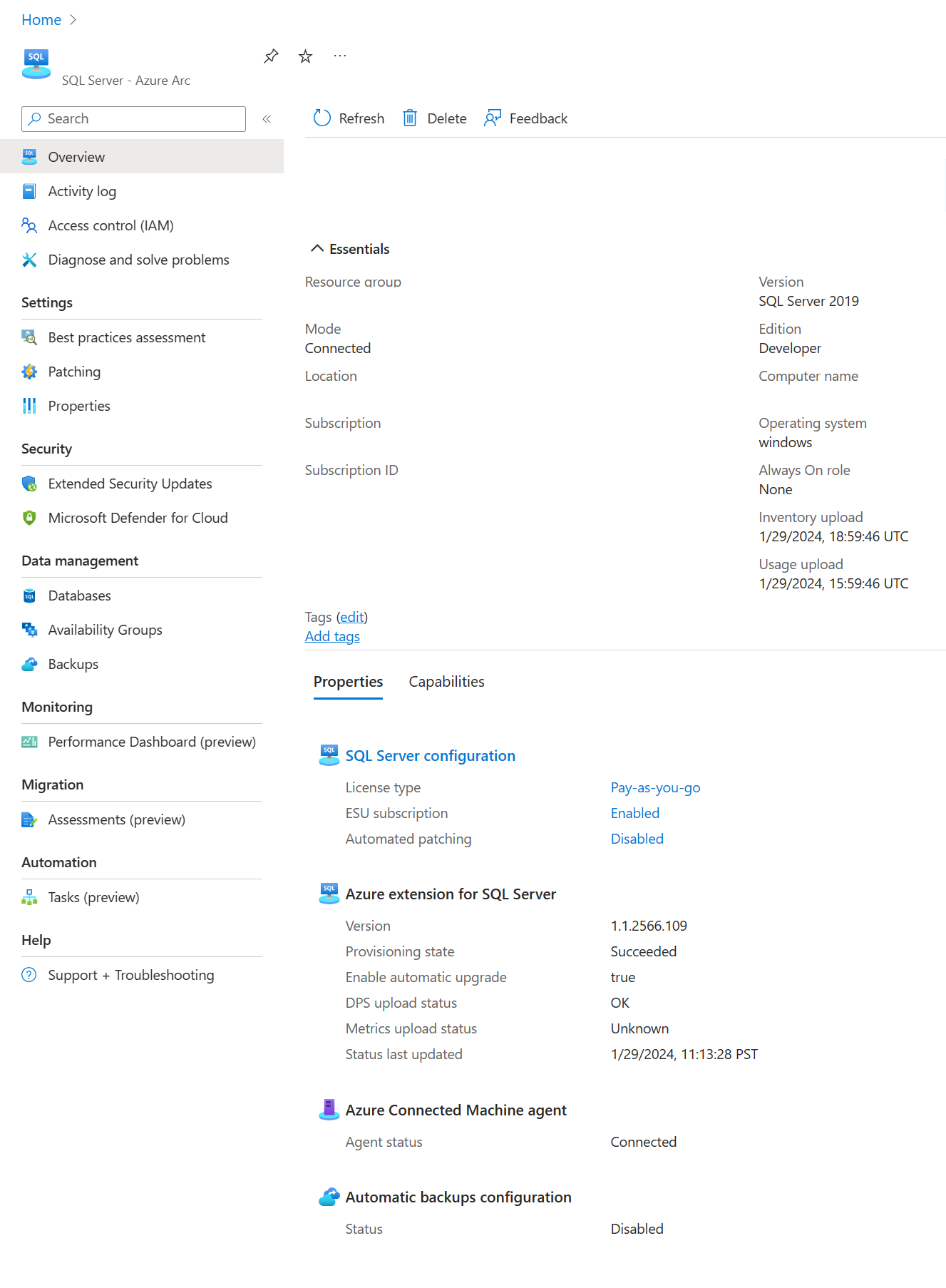インストーラー (.msi) を使用して SQL Server を Azure Arc に接続する
適用対象: SQL Server
この記事では、インストーラー (.msi) を使って SQL Server のインスタンスを Azure Arc に接続する方法について説明します。 先に進むには、前提条件を満たしている必要があります。
AzureExtensionForSQLServer.msi から SQL Server をデプロイする
AzureExtensionForSQLServer.msi を直接使って SQL Server インスタンスを Azure Arc にオンボードすることもできます。 この方法は、SQL Server インスタンスの Arc へのオンボードと、既存のデプロイ自動化ツールおよびサービスとを統合するのに役立ちます。
AzureExtensionForSQLServer.msi をダウンロードします。
AzureExtensionForSQLServer.msi を開きます。 これにより、SQL Server インスタンスを Azure Arc にオンボードするために必要なパッケージがインストールされます。
PowerShell コンソールを管理モードで開き、次のコマンドを実行します。
Microsoft Entra ID サービス プリンシパルを使用して認証する場合は、ターゲット SQL Server で次のコマンドを実行します。
Note
Microsoft Entra ID は、以前は Azure Active Directory (Azure AD) と呼ばれていました。
'& "$env:ProgramW6432\AzureExtensionForSQLServer\AzureExtensionForSQLServer.exe" --subId <subscriptionid> --resourceGroup <resourceGroupName> --location <AzureRegion> --tenantid <TenantId> --service-principal-app-id <servicePrincipalAppId> --service-principal-secret <servicePrincipalSecret> --proxy <proxy> --licenseType <licenseType> --excluded-SQL-instances <"MSSQLSERVER01 MSSQLSERVER02 MSSQLSERVER15"> --machineName <"ArcServerName">'それ以外の場合は、ターゲット SQL Server で次のコマンドを実行します。
'& "$env:ProgramW6432\AzureExtensionForSQLServer\AzureExtensionForSQLServer.exe" --subId <subscriptionid> --resourceGroup <resourceGroupName> --location $location --tenantid <TenantId> --proxy <proxy> --licenseType <licenseType> --excluded-SQL-instances <"MSSQLSERVER01 MSSQLSERVER02 MSSQLSERVER15"> --machineName <"ArcServerName">'注意
コマンド ライン パラメーター "--machineName" は省略可能なパラメーターです。これが指定されていない場合、Arc 対応サーバー リソースの名前は、マシンのホスト名になります。
重要
Azure Arc によって有効化された Microsoft SQL Server は、お客様またはお客様の会社の Microsoft Azure サービスのサブスクリプション ライセンスの一部としてライセンス供与されます。 お客様は、Microsoft Azure サービスでのみ本ソフトウェアを使用することができ、お客様が Microsoft Azure サービスを取得した際のご契約条件に従うものとします。 Microsoft Azure サービスのアクティブなサブスクリプション ライセンスをお持ちでない場合は、本ソフトウェアを使用することはできません。
Microsoft Azure の法的情報: Microsoft Azure の法的情報とMicrosoft プライバシーに関する声明
Arc 対応 SQL Server リソースを確認する
[Azure Arc] > [SQL Server] に移動し、新しく登録された Arc 対応 SQL Server リソースを開いて確認します。